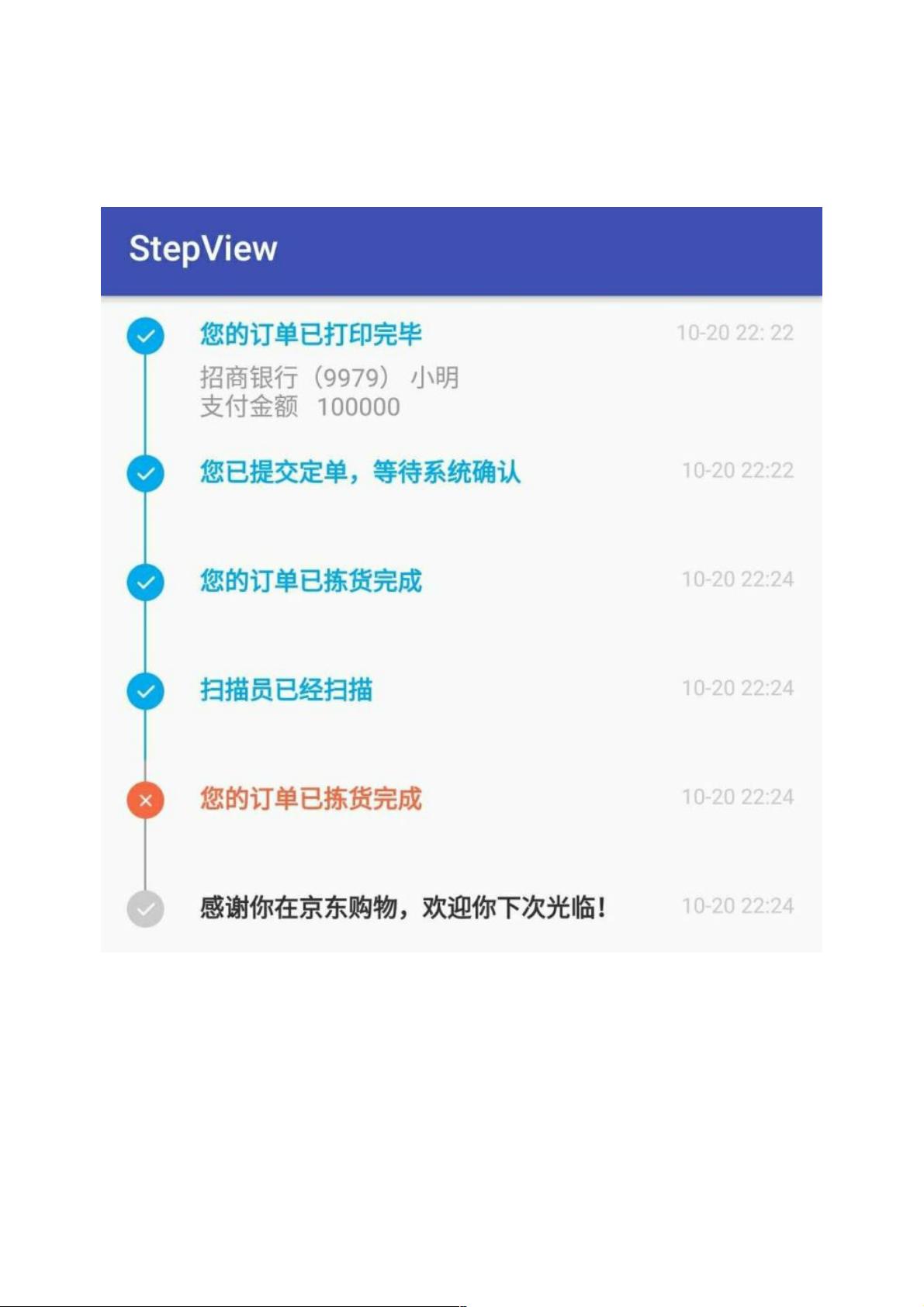Android自定义时间轴指示器ListView实现
77 浏览量
更新于2024-09-02
1
收藏 137KB PDF 举报
"Android自定义指示器时间轴效果实例代码详解"
在Android开发中,创建自定义指示器时间轴效果通常是为了提供清晰的流程展示,常见于外卖、购物类应用中,用来展示订单状态或者任务进度。下面我们将深入探讨如何通过实例代码实现这一功能。
首先,我们关注的是在`activity_main.xml`布局文件中的`ListView`设置。在这个例子中,`ListView`用于显示时间轴的效果,而不是交互式的列表。因此,我们将`clickable`属性设为`false`,避免不必要的点击反馈。同时,通过设置`listSelector`属性为`@android:color/transparent`来移除点击时的默认高亮效果。为了避免列表项之间的分隔线,`divider`属性被设为`null`,`dividerHeight`设为0dp,使得相邻的列表项无缝连接,形成连续的时间轴。
接下来,我们创建每个列表项的布局文件,如`stepview_adapter.xml`。在这个布局中,我们需要构建时间轴与内容并排显示的效果。使用`LinearLayout`将布局分为两部分,左边是时间轴,右边是内容区域。内容区域通常包含一些文本信息,这里使用`RelativeLayout`来更好地控制内容的布局,通过设置`paddingBottom`和`paddingTop`以保持列表项之间适当的距离。
时间轴的布局同样是一个`RelativeLayout`,其内部结构包括线-点-线。为了使圆点与线对齐,我们需要在圆点上方添加一条竖线。这里可能涉及到自定义`View`或者使用`Drawable`来绘制线条和圆点,确保线条能精确地对准圆点的中心。线条的绘制可以通过`ImageView`或自定义`ViewGroup`实现,而圆点则可能使用`shape`标签定义的`Circle`形状作为背景。
在代码实现过程中,你可能需要创建一个自定义的`ListAdapter`,比如继承`BaseAdapter`,并在`getView()`方法中填充每个列表项的数据和视图。这里要确保在`getView()`中正确复用convertView,以优化性能。同时,根据实际需求,你可能还需要处理动画效果,例如当新的状态加入时,对应的列表项可能会有动态的进入动画。
总结一下,创建Android自定义指示器时间轴效果涉及以下关键点:
1. 使用`ListView`或`RecyclerView`作为基础容器。
2. 自定义列表项布局,将时间轴和内容分开管理。
3. 配置`ListView`或`RecyclerView`的属性,如`clickable`、`divider`和`listSelector`,以满足视觉效果。
4. 使用自定义`Adapter`填充数据和视图。
5. 可能需要自定义`View`或`Drawable`来绘制时间轴元素,如线条和圆点。
6. 考虑性能优化,如 convertView 的复用和动画效果的添加。
通过以上步骤,你可以实现一个高效且美观的时间轴指示器效果,适用于各种需要展示流程或状态的应用场景。
2023-09-22 上传
2016-10-14 上传
2015-09-22 上传
2021-03-20 上传
107 浏览量
2016-09-07 上传
2022-04-24 上传
点击了解资源详情
weixin_38740827
- 粉丝: 7
- 资源: 947
最新资源
- IEEE 14总线系统Simulink模型开发指南与案例研究
- STLinkV2.J16.S4固件更新与应用指南
- Java并发处理的实用示例分析
- Linux下简化部署与日志查看的Shell脚本工具
- Maven增量编译技术详解及应用示例
- MyEclipse 2021.5.24a最新版本发布
- Indore探索前端代码库使用指南与开发环境搭建
- 电子技术基础数字部分PPT课件第六版康华光
- MySQL 8.0.25版本可视化安装包详细介绍
- 易语言实现主流搜索引擎快速集成
- 使用asyncio-sse包装器实现服务器事件推送简易指南
- Java高级开发工程师面试要点总结
- R语言项目ClearningData-Proj1的数据处理
- VFP成本费用计算系统源码及论文全面解析
- Qt5与C++打造书籍管理系统教程
- React 应用入门:开发、测试及生产部署教程